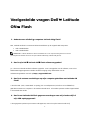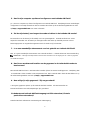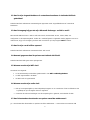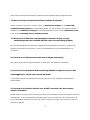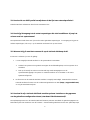1
Veelgestelde vragen Dell™ Latitude
ON™ Flash
1. Ondersteunen alle Dell™-computers Latitude ON™ Flash?
Nee, Latitude ON Flash is momenteel alleen beschikbaar op de volgende Dell-computers:
• Dell Latitude E4200
• Dell Latitude E4300
OPMERKING:
Latitude ON Flash is alleen beschikbaar als u uw computer hebt gekocht met vooraf
geconfigureerde Latitude ON of met de optie Latitude ON-Ready (Latitude ON-gereed).
2. Kan ik mjin Dell™ Latitude ON™ Flash-software upgraden?
Ja, u kunt uw Latitude ON Flash-software upgraden. Voor het upgraden van de software, moet u het
beeldverwerkingsprogramma Latitude ON Flash Imaging Utility downloaden van de
ondersteuningswebsite van Dell op http://support.dell.com.
3. Kan ik de externe aansluitingen op mijn computer gebruiken met Latitude ON
Flash?
U kunt de USB- (muis, toetsenbord en opslag), SD- en audiopoorten (microfoon en hoofdtelefoon)
gebruiken wanneer uw computer in de modus Latitude ON is. Alle andere poorten worden uitgeschakeld
in de Latitude ON-modus.
4. Kan ik met Latitude ON Flash gegevens overdragen naar mijn harde schijf of
mijn USB-opslagapparaat?
U kunt gegevens opslaan op een extern USB-apparaat, maar niet op de interne harde schijf.

2
5. Kan ik mijn computer op afstand configureren met Latitude ON Flash?
Ja, u kunt uw computer op afstand configureren met Latitude ON Flash. Raadpleeg
Externe verbindingen
configureren
in het Help-bestand van
Dell™ Latitude ON™ Flash
op de ondersteuningswebsite van Dell
op http://support.dell.com voor meer informatie.
6. Zal de mijn batterij een langere levensduur hebben in de Latitude ON-modus?
De levensduur van de batterij is afhankelijk van het systeemgebruik. Latitude ON Flash kan echter
helpen de levensduur van de batterij te verlengen omdat het werkt op dezelfde processor als het
besturingssysteem en ongebruikte apparaten zoals de harde schijf, uitschakelt.
7. Is er een maandelijks abonnement voor het gebruik van Latitude ON Flash?
Nee, er is geen maandelijks abonnement voor Latitude ON Flash. U betaalt alleen uw internetverbinding.
OPMERKING:
sommige internetproviders kunnen kosten aanreken voor de toegang tot uw e-mail en gegevens
via draadloze hotspots.
8. Kan ik een wachtwoord instellen om de gegevens in de Latitude ON-modus te
beschermen?
Met Latitude ON Flash kunt u wachtwoorden instellen tijdens het eerste instellingsproces. Raadpleeg
Dell
™ Latitude ON™ Flash instellen
in het Help-bestand van
Dell™ Latitude ON™ Flash
dat beschikbaar is op
de ondersteuningswebsite van Dell op http://support.dell.com.
9. Hoe veilig zijn mijn gegevens? Zijn ze gecodeerd?
U kunt geen gegevens opslaan op de Latitude ON Flash-module. Alle wachtwoorden en
browsercertificaten voor WiFi/toepassingen zijn gecodeerd.
10. Ondersteunt Latitude ON Flash toegang tot VPN-netwerken (Virtuele
particuliere netwerken)?
Latitude ON Flash ondersteunt momenteel geen VPN-toegang.

3
11. Kan ik mijn vingerafdruklezer of contactloze kaartlezer in Latitude ON Flash
gebruiken?
Latitude ON Flash ondersteunt momenteel geen apparaten zoals vingerafdruklezers of contactloze
kaartlezers.
12. Kan ik toegang krijgen tot mijn Microsoft Exchange- en POP-e-mail?
Met Latitude ON Flash kunt u web-e-mail zoals Gmail, Outlook Web Access, Yahoo, MSN, enz.
configureren in de toepassingsbalk. Zodra de e-mailconfiguratie is ingesteld met de gegevens van uw e-
mailaccount, krijgt u snel toegang tot deze web-e-mail door op het pictogram Mail te klikken.
13. Kan ik mijn e-mail offline openen?
Latitude ON Flash ondersteunt momenteel alleen web-e-mail.
14. Hoeveel gegevens kan ik opslaan met Latitude ON Flash?
Latitude ON Flash biedt geen extra opslagruimte.
15. Waarom werkt mijn WiFi niet?
Controleer het volgende:
• Is het selectievakje Inschakelen geselecteerd in het WiFi-verbindingsbeheer?
• Is WiFi ingeschakeld in de BIOS.
• De WiFi-radio is ingeschakeld.
16. Waarom werkt mijn audio niet?
• Klik op het toepassingdok op het luidsprekerpictogram om te controleren of het hoofdvolume niet
is gedempt of op het laagste niveau is ingesteld.
• Controleer de volume-instellingen van de toepassing die u gebruikt, zoals Muziek of Web.
17. Kan ik bestanden downloaden en opslaan vanaf de webbrowser?
Ja, u kunt bestanden downloaden en opslaan vanaf de webbrowser. U moet echter een externe USB

4
harde schijf of flashapparaat aansluiten, aangezien Latitude ON Flash geen opslagruimte biedt.
18. Hoe kan ik mijn wachtwoord opnieuw instellen of wijzigen?
Om uw wachtwoord opnieuw in te stellen, klikt u op Wachtwoord wijzigen in het Latitude ON-
configuratiehulpprogramma in het besturingssysteem. Om uw wachtwoord te wijzigen, gebruikt u
dezelfde functie Wachtwoord wijzigen in het besturingssysteem, of het venster Gebruikersaccount
in het venster Instellingen binnen Latitude ON Flash.
19. Wanneer ik de Windows-weergavenaam in Windows wijzig, zal mijn
aanmeldingsnaam voor Latitude ON Flash dan overeenkomstig wijzigen?
Nee, uw Latitude ON Flash-accountnaam is gebaseerd op de Windows-accountnaam. Aangezien de
Windows-accountnaam niet verandert, zal ook de aanmeldingsnaam voor Latitude ON Flash niet
veranderen.
20. Hoe kan ik een bestand verzenden met de Skype-toepassing?
Om toegang tot de kritieke systeembestanden te verhinderen, werd deze functie beperkt.
21. Hoe kan ik een draadloze WAN-verbinding (WWAN) configureren op een Dell
Latitude™ E4200 / E4300 met Latitude ON Flash?
U kunt Latitude ON Flash en WWAN niet simultaan gebruiken op een draagbare Latitude E4200 of
Latitude E4300.
22. Hoe kan ik prioriteiten instellen voor de WiFi-netwerken die eerst moeten
worden verbonden?
De WiFi-module zal proberen een verbinding te maken met het netwerk waarmee de recentste verbinding
werd gemaakt. U kunt handmatig een verbinding maken met een netwerk door dit te selecteren in de
lijst van beschikbare netwerken of u kunt een nieuwe verbinding toevoegen voor een netwerk dat niet
eerder werd gebruikt.

5
23. Hoe kan ik een WiFi-profiel verwijderen uit de lijst van netwerkprofielen?
Latitude ON Flash ondersteunt deze functie momenteel niet.
24. Hoe krijg ik toegang tot de extra toepassingen die niet beschikbaar zijn op het
scherm met het opstartmenu?
Het opstartmenu biedt alleen een lijst met de vaakst gebruikte toepassingen. Om toegang te krijgen tot
andere toepassingen, klikt u op > op de startblak onderaan links op uw scherm.
25. Waarom krijg ik een fout wanneer ik op de Latitude ON-knop druk?
Er kunnen 2 redenen zijn voor dit gedrag:
• U moet mogelijk Latitude ON Flash in de systeem-BIOS inschakelen.
1. Schakel het systeem uit en gebruik vervolgens de hoofdvoedingsknop om het systeem in te
schakelen.
2. Druk op F2 terwijl het scherm met het Dell-logo wordt weergegeven om de
systeeminstellingspagina te openen en Latitude ON Flash in te schakelen in de sectie
Systeemconfiguratie.
• De firmware van de Latitude ON Flash-module is mogelijk beschadigd. Download de recentste
Latitude ON Flash-firmware van de ondersteuningswebsite van Dell (http://support.dell.com)
en volg de installatierichtlijnen.
26. Hoe kan ik mijn Latitude ON Flash-module opnieuw instellen en de gegevens
van de gebruikersconfiguratie wissen (standaard fabriekstoestand)?
Het updateprogramma van de Latitude ON Flash-firmware probeert standaard de gebruikersgegevens te
behouden tijdens het installeren van de firmware. Geavanceerde gebruikers kunnen een opdrachtprompt

6
openen in Windows, de map wijzigen waarnaar het updateprogramma van de firmware is uitgepakt en de
firmware bijwerken met de volgende opdracht: setup.exe /s /v”/qn MODE=3”
27. Is Latitude ON Flash compatibel met andere Latitude ON-oplossingen?
Nee. Er kan slechts één versie van Latitude ON worden geïnstalleerd. Alle andere Latitude ON-
oplossingen moeten van het systeem worden verwijderd.
28. Waarom laat het netwerkverbindingsbeheer niet toe een WiFi-netwerk met een
WEP-sleutel toe te voegen?
Het netwerkverbindingsbeheer van Latitude ON Flash accepteert alleen WEP-sleutels met een geldige
lengte. Controleer of u een geldige WEP-sleutel hebt ingevoerd.
29. Waar kan ik de bron voor de voor de open source-opties van het product
verkrijgen?
Als u uw systeem met Latitude ON Flash direct bij Dell hebt aangeschaft, vindt u de broncode in een
archiefbestand in de submap C:\DELL op uw systeem. Als u de Latitude ON Flash-klantenkit voor uw
Latitude ON Ready-systeem hebt aangeschaft, kunt u de bron downloaden van de ondersteuningswebsite
van Dell op http://support.dell.com.
-
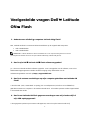 1
1
-
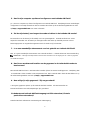 2
2
-
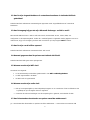 3
3
-
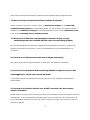 4
4
-
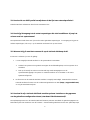 5
5
-
 6
6